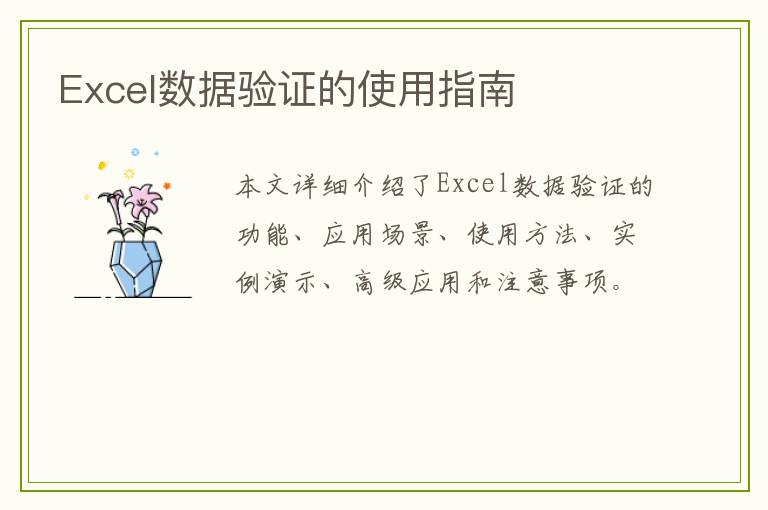如何调整Excel打印设置以使其适应一页打印

一、引言
在日常工作中,我们经常需要将Excel表格进行打印。但有时由于表格内容过多,无法完整地打印在一页纸上,这时就需要我们进行一些调整设置。本文将指导您如何调整Excel打印设置,以便将表格完整地打印在一页纸上。
二、调整页面设置
1. 打开Excel文件,点击“页面布局”选项卡。 2. 在“页面布局”选项卡中,找到“页面设置”功能组。 3. 点击“页面设置”功能组中的“缩放”选项,选择合适的缩放比例以减小页面内容的大小。 4. 在“纸张方向”选项中,选择“横向”或“纵向”,根据表格内容来决定。
三、调整页边距和分页预览
1. 点击“页面设置”中的“页边距”选项,调整页边距以留出足够的空间给表格内容。 2. 通过“视图”选项卡中的“分页预览”功能,可以直观地看到表格的分页情况。 3. 根据预览效果,可以进一步调整表格的位置和大小,以便更好地适应页面。
四、使用打印预览进行调整
1. 通过“文件”选项卡中的“打印”选项进入打印设置。 2. 在打印设置中选择“打印预览”功能,查看打印效果。 3. 根据预览效果,可以进一步调整页面设置、缩放比例等参数。
五、注意事项
1. 在调整过程中,需确保表格内容的完整性,避免重要数据被截断。 2. 根据纸张类型和打印机类型,可能需要调整不同的设置以达到最佳效果。